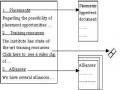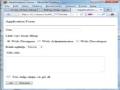<td colspan="4">
<p align="center">Tháng</td>
</tr>
<tr>
<td height="24" align="center">
<p align="center">Tuần1</td>
<td height="24" align="center">Tuần 2</td>
<td height="24" align="center">Tuần 3</td>
<td height="24" align="center">Tuần 4</td>
</tr>
Có thể bạn quan tâm!
-
 Kết Quả Khi Kích Liên Kết – File Doc2.htm Được Mở
Kết Quả Khi Kích Liên Kết – File Doc2.htm Được Mở -
 Các Thẻ Định Dạng Ký Tự Thường Dùng
Các Thẻ Định Dạng Ký Tự Thường Dùng -
 Sử Dụng Hình Ảnh Trong Tài Liệu Html
Sử Dụng Hình Ảnh Trong Tài Liệu Html -
 Các Loại Style, Mức Độ Ưu Tiên Style Và Các Sử Dụng Cú Pháp Tạo Một Style
Các Loại Style, Mức Độ Ưu Tiên Style Và Các Sử Dụng Cú Pháp Tạo Một Style -
 Microsoft Fontpage Sử Dụng Trong Thiết Kế
Microsoft Fontpage Sử Dụng Trong Thiết Kế -
 Màn Hình Soạn Thảo Trang Web Của Dreamweaver
Màn Hình Soạn Thảo Trang Web Của Dreamweaver
Xem toàn bộ 217 trang tài liệu này.
<tr>
<td width="64" rowspan="3">
<p align="center">2</td>
<td width="72" align="left">Sáng</td>
<td> </td>
<td> </td>
<td> </td>
<td> </td>
</tr>
<tr>
<td width="72" align="left">Chiều</td>
<td> </td>
<td> </td>
<td> </td>
<td> </td>
</tr>
<tr>
<td width="72" align="left">Tối</td>
<td> </td>
<td> </td>
<td> </td>
<td> </td>
</tr>
</table>
</body>
</html>
Chạy chương trình ta được kết quả:
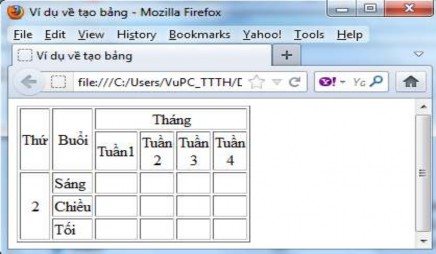
Hình 2.18. Kết quả chạy ví dụ 2.15
2.15.5. Định dạng cho ô
Để định dạng cho các ô trong bảng ta sử dụng các thuộc tính của thẻ <TD> hay thẻ
<Table> . Chẳng hạn có thể chỉ định được vị trí của văn bản bên trong mỗi ô của bảng. Những thuộc tính canh lề ngang (ALIGN) và canh lề dọc (VALIGN) được sử dụng để điều khiển việc canh lề trong các ô của bảng. Thuộc tính ALIGN có thể có các giá trị: trái, phải, giữa, đều hai bên. Thuộc tính VALIGN có thể có các giá trị: trên, giữa và dưới.
Ngoài việc xác định vị trí nội dụng của các ô trong bảng, chúng ta cũng có thể thay đổi kích thước, màu sắc của bảng. Chúng ta có thể xác định chiều rộng của bảng. Đó là vùng trên màn hình mà bảng sẽ mở rộng ra. Thuộc tính WIDTH của thẻ TABLE sẽ thật sự cần thiết. Giá trị của thuộc tính WIDTH có thể là một định dạng phần trăm hay thậm chí là các điểm. Chẳng hạn, <TABLE WIDTH = 50%> . Điều này sẽ kéo rộng bảng đến 50% của màn hình. Nếu chúng ta muốn thêm một vài màu sắc cho bảng, chúng ta sử dụng thuộc tính BGCOLOR. Giá trị này có thể là tên của một màu hay là giá trị ở hệ thập lục phân.
2.16. Lớp (Layer)
2.16.1. Khái niệm lớp
Khi đặt vị trí cho một phần tử trên trang Web, chúng ta xác định tọa độ x và y. Tuy nhiên, chúng ta cũng có thể xác định tọa độ z. Như thế, trục tọa độ z là một đường ảo từ phía trước đến phía sau màn hình. Vì vậy, một phần tử có thể được đặt ở trên hay dưới phần tử khác trong lớp. Tọa độ z xác định thứ tự trong đó các phần tử được hiển thị.
Khái niệm về lớp có thể được đưa ra đối với một tài liệu HTML. Một lớp giống như một frame mà nó có thể chứa nội dung và được chỉ định vị trí ở nơi được yêu cầu. Trong phần tiếp theo sẽ thảo luận kỹ hơn về lớp.
Lớp là một phần tử có thể được thêm vào một trang Web. Chúng ta có thể xác định chính xác vị trí của một lớp trong trang Web. Netscape cung cấp một phần tử <LAYER> mà nó có thể được sử dụng để xác định vị trí nội dung trên trang Web.
Lớp có tập thuộc tính riêng của nó có thể được truy xuất và lập trình. Các lớp có thể được lập trình thông qua script (tức là đoạn mã của một chương trình nhỏ) để tạo ra những trang động hay những trang có khả năng tương tác với nhau. Vì vậy, chúng ta có thể xác định vị trí các phần tử trên trang mà ta muốn thay vì phải di chuyển nó đến phần chức năng (functionality) được yêu cầu bởi mỗi trình duyệt. Thêm vào đó, chúng ta có thể kết nối các văn bản và hình ảnh lại với nhau để tạo ra một trang web sinh động và dễ đọc. Các hiệu ứng đặc biệt có thể được thêm vào trên một trang web mà không cần phải tăng kích thước của file lên nhiều lắm. Chúng ta có thể thay đổi các phần của trang mà không phải thay đổi lại, thiết kế lại trang chủ, như thế, chúng ta có thể thay những nội dung của một tầng đặc biệt mà không phải hiệu chỉnh trang chủ.
Cả Internet Explorer và Netscape Navigator đều cung cấp công nghệ lớp và mỗi nhà cung cấp đều có một cách riêng. Đối với Internet Explorer hỗ trợ mô hình CSS (Cascading Style Sheet – Mô hình thác nước). Khi chúng sử dụng những kiểu Bảng kiểu như thế này thì chúng ta có thể nhóm các thành phần của trang lại với nhau trong một Bảng kiểu hình thác nước. Bảng kiểu loại này có thể được đưa ra để chọn một hay tất cả các phần tử trong một tài liệu HTML. Những phần tử có thể được điều khiển thông qua VBScirpt hay JavaScript. Để tạo ra một tầng tài liệu chúng ta sẽ phải thay đổi thuộc tính của kiểu Bảng kiểu này. Netscape Navigator cũng hổ trợ việc sử dụng CSS, nhưng theo một cách khác. Chúng ta phải sử dụng thẻ <LAYER> do Netscape hỗ trợ.
2.16.2. Sử dụng các lớp
Lớp được bàn ở đây như là một thực thể đơn của nội dung. Nó cũng được chỉ ra giống như bất kỳ một kiểu nào khác mà nó chỉ đến những phần tử bên trong một trang HTML. Vì vậy, nếu chúng ta muốn ứng dụng kiểu lớp cho tất cả những phần tử bên trong lớp, chúng ta có thể sử dụng những phần tử như DIV hay SPAN.
Ví dụ 2.16:
<HTML>
<HEAD>
<TITLE>Grouping elements</TITLE>
</HEAD>
<BODY BGCOLOR=lavender>
<LAYER id = layer1 bgcolor=aqua>
<DIV><font color = red>
<H1>Layer 1</H1>
<P>This is a paragraph element within division 1</P>
<P>Content for layer 1.</P></FONT>
</DIV>
<P>Outside the division</P>
<DIV> <font color=blue>
<H2>Division 2</H2>
<P>This is a paragraph element within division 2</P>
<P>Content for layer 1.</P></FONT>
</DIV>
</LAYER>
</BODY>
</HTML>
2.17. Giới thiệu biểu mẫu
Để mở rôn
g khả năng phuc
vu ̣người sử dun
g , dịch vụ Web cần phải sử dụng
các ứng dụng khác bên ngoài . Ví dụ NSD (Người sử dụng) yêu cầu tìm kiếm trong
cơ sở dữ liêụ , lấy các thông tin tứ c thời, luôn đươc
cập nhật.... Để làm đươc
điều này
dịch vụ Web phải chuyển yêu cầu của NSD đến một ứng dụng khác . Ứng dun
g này
sẽ thực hiện yêu cầu và trả lại kết quả cho Web server để chuyển tiếp đến NSD.
Form là môt
cách để chuyển dữ liêu
từ NSD đến cho Web Server xử lý. Forms
đươc
sử dun
g rôn
g rai
trên WWW . Các forms rất tiện lợi cho người dùng điền các
yêu cầu tìm kiếm, các biểu mẫu điều tra, nhâp
dữ liêu
đầu vào cho các ứ ng dun
g..
Có nhiều thành phần khác nhau (gọi là các điều khiển - control) trong môt form. Tuỳ theo yêu cầu giao tiếp với NSD cần chọn thành phần thích hợp nhất.
Khi tao
form cũng cần phải chỉ rõ cho máy ch ủ dịch vụ biết cách xử lý form.
Có nhiều loại chương trình ứng dụng khác nhau trong máy chủ dịch vụ để làm việc này: các chương trình CGI, ISAPI, các script ASP, JSP, Java Bean, Servlet...
Tạo form là khâu đầu tiên trong việc xây dựng giao tiếp giữa NSD với các ứng dụng Internet / Intranet
Web form hay Form HTML là một phần của tài liệu, nó chứa các phần tử đặc biệt gọi là các điều khiển. Các điều khiển được sử dụng để nhập thông tin từ người dùng và cung cấp một số tương tác. Dữ liệu do người dùng nhập vào có thể được xác nhận hợp lệ nhờ các kịch bản phía máy khách (client-side scripts) và được chuyển đến máy chủ để xử lý thêm.
2.17.1. Sử dụng biểu mẫu
Việc sử dụng biểu mẫu trên World Wide Web là khá nhiều và liên tục tăng lên. Sau đây là một số cách sử dụng thông thường:
Thu thập tên, địa chỉ, số điện thoại, địa chỉ e-mail và các thông tin khác để người dùng đăng ký cho một dịch vụ hay một sự kiện nào đó.
Thu thập thông tin dùng để đăng ký mua một mặt hàng nào đó, ví dụ, khi muốn mua một cuốn sách trên Internet, ta phải điền tên, địa chỉ gửi thư, phương thức thanh toán và các thông tin liên quan khác.
Thu thập thông tin phản hồi về một web site. Hầu hết các site cung cấp một dịch vụ nào đấy đều khuyến khích khách hàng gửi thông tin phản hồi. Ngoài việc xây dựng mối quan hệ với khách hàng, đây còn là một nguồn thông tin để trao đổi hoặc cải tiến dịch vụ.
Cung cấp công cụ tìm kiếm cho web site. Các site cung cấp nhiều thông tin khác nhau thường cung cấp cho người dùng hộp tìm kiếm để cho phép họ tìm kiếm thông tin nhanh hơn.
2.17.2. Phần tử FORM
Phần tử <FORM> được sử dụng để tạo một vùng trên trang như một biểu mẫu. Nó chỉ ra cách bố trí của biểu mẫu.
Cú pháp:
<Form action =url name = tên form method = get|post> Các phần điều khiên
</Form>
Trong đó các thuộc tính:
- Action chỉ định địa chỉ mà form đó sẽ gửi thông tin đến, url là đường dẫn đến địa chỉ trang xử lý thông tin.
- Name chỉ định tên của form
- Method chỉ định phương thức truyền, một trong 2 phương thức sẽ được chỉ định là post hoặc get. Theo mặc định phương thức post sẽ được chỉ định.
2.17.3. Các phần tử nhập của HTML
Khi tạo một biểu mẫu (web form), ta có thể tạo các phần tử điều khiển cho form – Form Control. Các điều khiển này giúp nhận các thông tin của người dùng như các textbox cho phép nhập thông tin, button là các nút điều khiển…. Các điều khiển này được sử dụng với phần tử <FORM>. Mỗi một phần tử được tạo ra bằng một thẻ <input> cú pháp như sau:
Cú pháp:
<input
type = button| checkbox| file| hidden| image| password| radio| reset| submit|text
name = "tên phân tử" value = "Giá trị" checked
>
Trong đó các thuộc tính:
- Type chỉ định kiểu của đối tượng điều khiển trên form, có thể nhận một trong các đối tượng điều khiển như:
Button là một nút điều khiển
Checkbox là một hộp lựa chọn kiểu ô vuông, cho phép người dùng lựa chọn hoặc không lựa chọn một mục nào đó, kiểu checkbox là một kiểu lựa chọn nhiều trong nhiều.
File là một đối tượng điều khiển cho phép người dùng lựa chon một file dữ liệu
Hidden là một đối tượng ẩn
Image là một đối tượng điều khiển dạng ảnh
Password là một đối tượng cho phép người dùng nhập vào mật khẩu
Radio là một đối tượng lựa chọn dạng chấm tròn, đây là dạng lựa chọn một trong nhiều.
Reset là một nút điều khiển chó phép thiết lập lại các giá trị trên các điều khiển khác của form theo mặc định
Submit là một nút điều khiển chó phép gửi tin đi khi người dùng kích hoạt
Text là một điều khiển dưới dạng một hộp chữ nhật cho phép người dùng nhập văn bản vào
- Name quy định tên của đối tượng điều khiển đó, thuộc tính này rất quan trong trong quá trình lập trình. Trong khi lập trình chúng ta chỉ lây được dữ liệu của các đối tượng gửi về thông qua tên của chúng.
- Value giá trị được gián cho đối tượng điều khiển đó, giá trị này sẽ được hiển thị lên màn hình nếu đối tượng có dạng button, submit, text, password, hay reset.
- Checked thiết lập đối tượng sẽ được lựa chọn, thuộc tính này chỉ có giá trị với các đối tượng radio hoặc checkbox
- Src chỉ ra địa chỉ của file ảnh, thuộc tính này chỉ có giá trị với đối tượng có kiểu image
Ngoài các đối tượng điều khiển trên HTML các có các đối tượng điều khiển khác
như.
Đối tượng điều khiển Vùng văn bản TextArea Loại này tạo ra một điều khiển nhập văn bản trên nhiều dòng so với hộp văn bản nhập một dòng. Ta phải xác định kích thước của textarea. Ta cũng phải xác định số dòng, số cột trong textarea.
Cú pháp như sau:
<textarea cols =n rows =n name = Tên >
..
</textarea>
Trong đó các thuộc tính:
- Cols chỉ định số cột của vùng văn bản
- rows là số hàng của của vùng văn bản
- Name tên của đối tượng điềuk hiển
Đối tượng điều khiển select được sử dụng để hiển thị một danh sách các lựa chọn cho người dùng. Mỗi lựa chọn được biểu diễn bởi phần tử OPTION. Một phần tử SELECT phải chứa ít nhất một phần tử OPTION
Cú pháp:
<select size="1" name="D1">
<option>…</option>
<option>…</option>
…….
</select>
Trong đó:
- Name là thuộc tính đặt tên cho đối tượng
- Size là độ cao của đối tượng
- <Option> là thẻ dùng để tạo ra một lựa chọn
2.17.4. Tạo biểu mẫu
Chúng ta đã thảo luận về phần tử <FORM> và các điều khiển có thể thêm vào biểu mẫu để nhận thông tin người dùng. Trong phần này, chúng ta sẽ tạo một số biểu mẫu để nhận thông tin. Các nút RESET và SUBMIT thực hiện các công việc cần thiết.
Ví dụ 2.17:
<html>
<head>
<meta http-equiv="Content-Language" content="en-us">
<meta http-equiv="Content-Type" content="text/html; charset=utf-8">
<title>Đăng nhập người dùng</title>
</head>
<body>
<form action ="" name = tenform method = get|post> Đăng nhập người dùng <br>
Tên truy nhập <input type="text" name="T1" size="23"><br> Mật khẩu
<input type="password" name="T2" size="23"><br>
<input type="submit" value="Login" name="B1"><input type="reset" value="Cancel" name="B2"><br>
</form>
</body>
</html>
Khi chạy ta có kết quả sau:
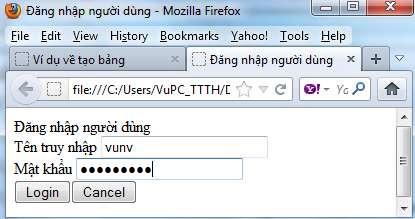
Hình 2.19. Kết quả chạy của ví dụ 2.17
Ví dụ 2.18: tạo file application form
<html>
<head>
<meta http-equiv="Content-Language" content="en-us">
<meta http-equiv="Content-Type" content="text/html; charset=utf-8">
<title>Application Form</title>
</head>
<body>
<form method="POST" action="Application.asp">
<p>Application Form</p>
<hr width = 400 align =left>
<p>Tên <input type="text" name="T1" size="36"></p>
<p>Lĩnh vực hoạt động</p>
<p><input type="radio" value="V1" checked name="R1">Web Designer
<input type="radio" name="R1" value="V2">Web Administrator
<input type="radio" name="R1" value="V3">Web Developer</p>